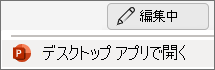-
[表示] タブで、[スライド マスター] を選びます。
-
変更するプレースホルダーを選択します。
-
プレースホルダーのサイズを変更するには、サイズ変更ハンドルをポイントし、ポインターが
-
プレースホルダーを移動するには、境界線の 1 つをポイントし、ポインターが 4 方向
-
フォント サイズを調整するには、プレースホルダーを選択して [ホーム ] を選択し、[フォント サイズの拡大] または [フォント サイズ の縮小] #x2
-
変更を保存するには、[スライド マスター] タブの [マスター ビューを閉じる] を選択します。
詳細については、「 スライド レイアウトのプレースホルダーを追加、編集、または削除する」を参照してください。
-
[表示] タブで、[スライド マスター] を選びます。
-
変更するプレースホルダーを選択します。
-
プレースホルダーのサイズを変更するには、サイズ変更ハンドルをポイントし、ポインターが
-
プレースホルダーを移動するには、境界線の 1 つをポイントし、ポインターが 4 方向
-
フォント サイズを調整するには、プレースホルダーを選択して [ホーム ] を選択し、[フォント サイズの拡大] または [フォント サイズ の縮小] #x2
-
変更を保存するには、[スライド マスター] タブの [マスター ビューを閉じる] を選択します。
プレースホルダーの編集は、現在、 Web 用 PowerPointではできません。 ただし、PowerPoint デスクトップ アプリでプレースホルダーを編集することはできます。
-
デスクトップ アプリを開くには、リボンの上部にある [編集 ]
PowerPoint デスクトップ アプリをお持ちでない場合 Microsoft 365 を試すか購入してください。



![[フォント サイズの拡大] ボタン](/images/ja-jp/d8a40a52-b4a9-47c7-ade5-5679f633196b)